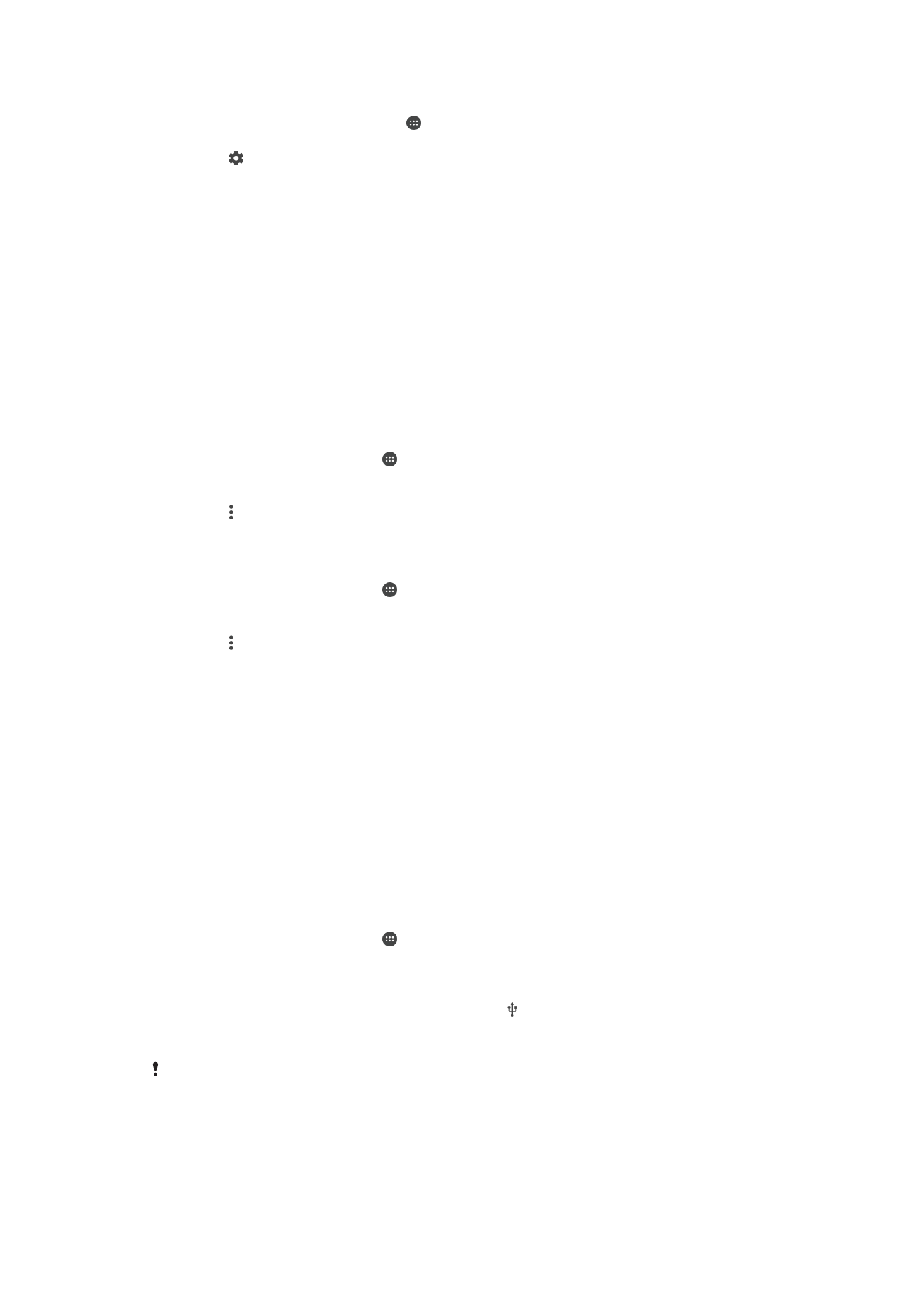
Споделување на поврзувањето со мобилни податоци
Може да ја споделувате конекцијата со мобилни податоци со други уреди на неколку начини:
•
USB поврзување на компјутер на интернет преку мобилен телефон – споделете ја конекцијата со
мобилни податоци со еден компјутер со користење USB кабел.
•
Bluetooth® поврзување на компјутер на интернет преку мобилен телефон – споделете ја
конекцијата со мобилни податоци со најмногу пет други уреди преку Bluetooth®.
•
Преносливо Wi-Fi жешко место – споделете ја конекцијата со мобилни податоци истовремено со
најмногу 10 други уреди, вклучувајќи уреди што поддржуваат технологија WPS.
Споделување на конекцијата за податоци користејќи USB кабел
1
Деактивирајте ги сите конекции на USB кабли во уредот.
2
Користејќи го USB кабелот што доаѓа со вашиот уред, поврзете го уредот со компјутер.
3
Од својот Почетен екран, допрете .
4
Најдете и допрете Поставки > Повеќе > Повр. на инт. и преносно „жеш.
“ место.
5
Повлечете го лизгачот покрај USB-врзување надесно, па допрете ОК ако се побара.
Штом ќе се поврзете, во лентата за статус ќе се појави .
6
За да престанете со споделување на конекцијата за податоци, повлечете го лизгачот
покрај USB-врзување налево или исклучете го USB кабелот.
Не може истовремено да ги споделувате конекцијата за податоци од вашиот уред и SD-
картичката преку USB кабел.
48
Ова е Интернет верзија на ова издание. © Испечатете го само за приватна употреба.
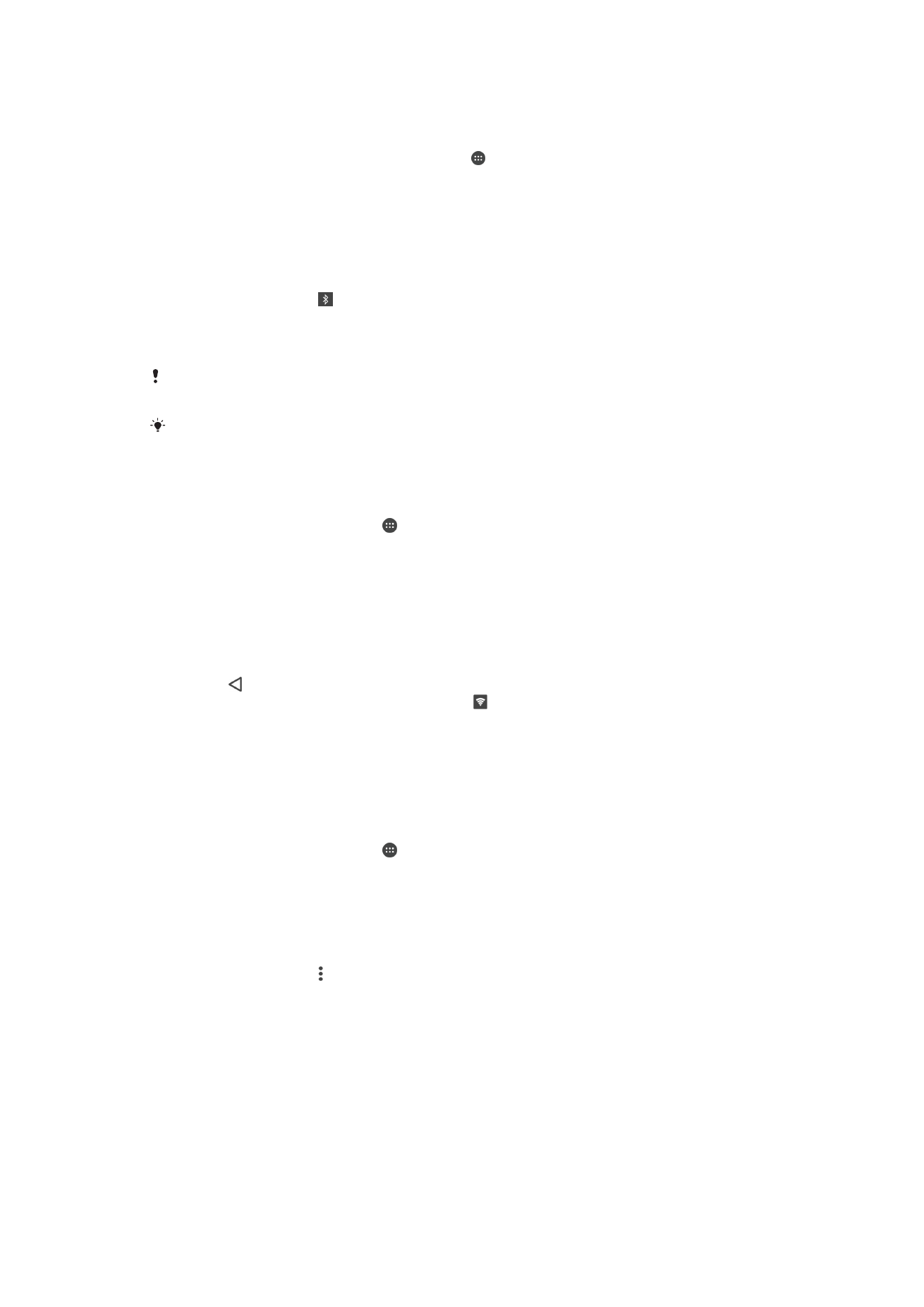
За да ја споделите конекцијата на мобилни податоци со друг Bluetooth® уред
1
Погрижете се дека уредот и Bluetooth® уредот се поврзани и дека е активиран сообраќајот
на мобилните податоци на уредот.
2
Ваш уред: Од вашиот Почетен екран, допрете .
3
Најдете и допрете Поставки > Повеќе > Повр. на инт. и преносно „жеш.
“ место и влечете го лизгачот покрај Bluetooth врзување надесно.
4
Bluetooth® уред: Нагодете го уредот за да се воспостави мрежно поврзување со
користење на Bluetooth®. Ако уредот е компјутер, погледнете ги релевантните упатства за
да го завршите поставувањето. Ако на уредот е инсталиран Android™ оперативен систем,
допрете ја иконата за поставки до името на уредот со којшто е поврзан во Поставки >
Bluetooth > Поврзани уреди, потоа означето го Интернет пристап квадратчето.
5
Ваш уред: Почекајте за да се појави во статусната лента. Откако ќе се појави,
поставувањето е завршено.
6
За да престанете да ја споделувате конекцијата за податоци, повлечете го лизгачот крај
Bluetooth врзување налево.
Функцијата Bluetooth врзување се исклучува секогаш кога ќе го исклучите уредот или ќе
ја исклучите Bluetooth® функцијата.
За повеќе информации во врска со поврзување и вклучување на сообраќајот на мобилни
податоци, погледнете Поврзување на уредот со друг Bluetooth® уред на страница 121 и
Додавање виртуелна приватна мрежа на страница 52.
Користење на уредот како преносливо Wi-Fi жешко место
1
Од својот Почетен екран, допрете .
2
Пронајдете и допрете Поставки > Повеќе > Повр. на инт. и преносно „жеш.
“ место.
3
Допрете Поставки за преносливото жешко место > Конфигурирај Wi-Fi
„жешко“ место.
4
Внесете ги информациите за Име на мрежата (SSID).
5
За да одберете тип безбедност, допрете го полето Безбедност. Внесете лозинка ако е
потребно.
6
Допрете Зачувај.
7
Допрете и повлечете го надесно лизгачот покрај Преносливо жешко место.
8
Доколку се побара, допрете ОК за да потврдите. ќе се појави во лентата за статус штом
се активира преносливото Wi-Fi жешко место.
9
За да престанете да ја споделувате конекцијата за податоци преку Wi-Fi, повлечете го
лизгачот покрај Преносливо жешко место налево.
Овозможување да ја користи вашата конекција со мобилни податоци на уред што
поддржува WPS
1
Проверете дали уредот работи како преносливо Wi-Fi жешко место.
2
Од својот Почетен екран, допрете .
3
Најдете и допрете Поставки > Повеќе > Повр. на инт. и преносно „жеш.
“ место > Поставки за преносливото жешко место.
4
Повлечете го надесно лизгачот до Видлив.
5
Под Конфигурирај Wi-Fi „жешко“ место, проверете дали преносливото жешко
место е обезбедено со лозинка.
6
Допрете WPS притисни копче, потоа следете ги соодветните инструкции.
Алтернативно, допрете > WPS PIN запис, внесете го PIN-от што се појавува на уредот
што поддржува WPS.
49
Ова е Интернет верзија на ова издание. © Испечатете го само за приватна употреба.

Промена на името или обезбедување на вашето преносливо жешко место
1
Од својот Почетен екран, допрете .
2
Пронајдете и допрете Поставки > Повеќе > Повр. на инт. и преносно „жеш.
“ место.
3
Допрете Поставки за преносливото жешко место > Конфигурирај го
жешкото место.
4
Внесете Име на мрежата (SSID) за мрежата.
5
За да одберете тип безбедност, допрете го полето Безбедност.
6
Внесете лозинка ако е потребно.
7
Допрете Зачувај.